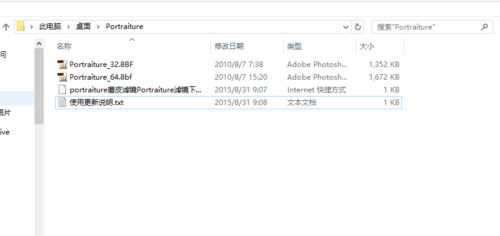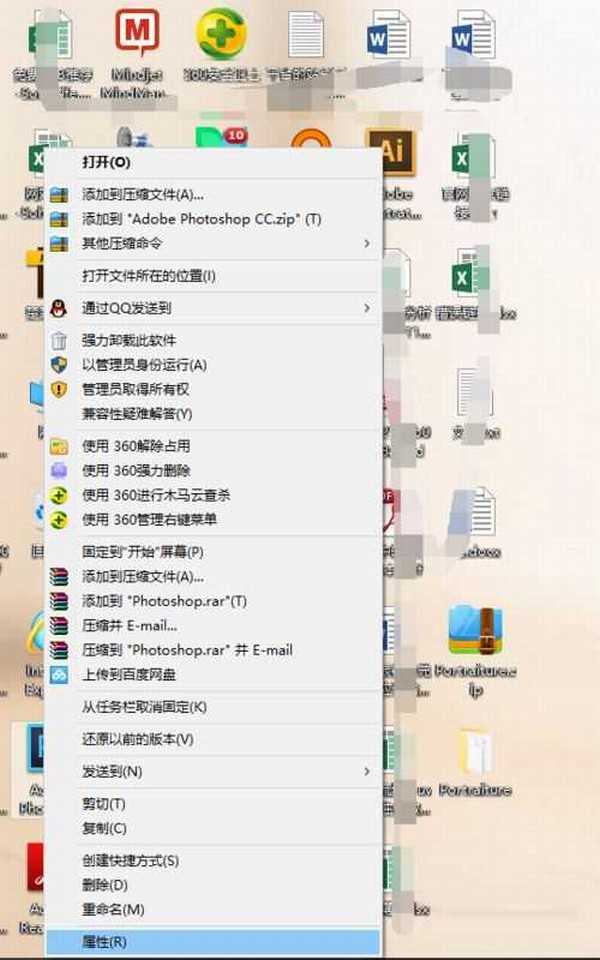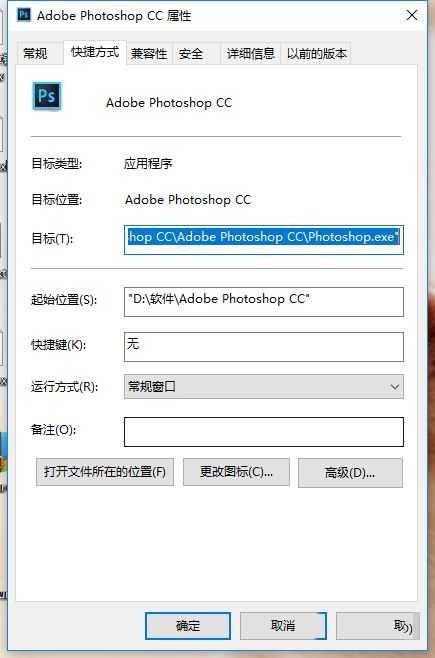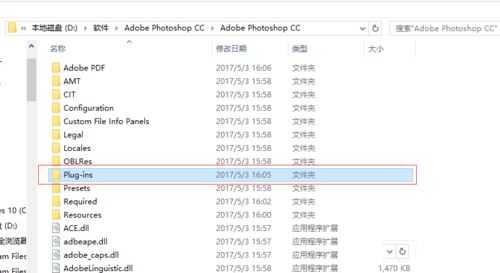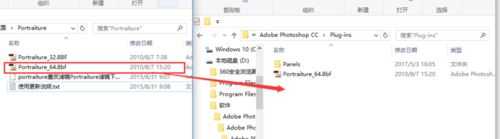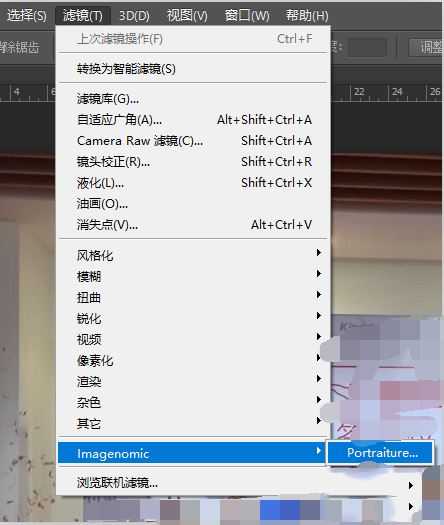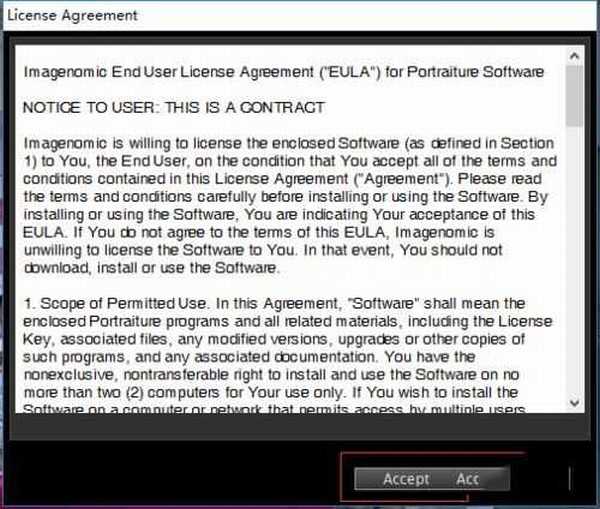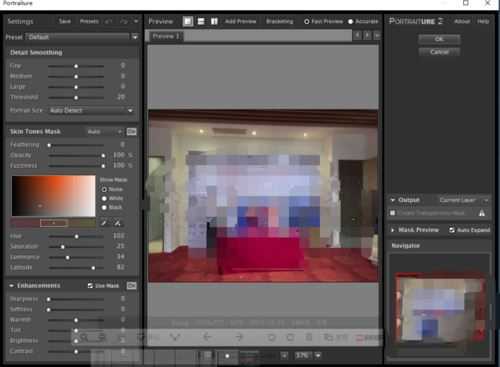白云岛资源网 Design By www.pvray.com
ps是我们常用的绘图软件,有时为了效果,我们要添加一些滤镜,那么ps怎样添加滤镜?下面小编带来ps新增滤镜的设置方法,希望对大家有所帮助。
ps新增滤镜的设置方法:
首先,我们下载所需要的滤镜,解压,这里使用的滤镜是portraiture磨皮滤镜。
滤镜文件应该放置在Photoshop的滤镜文件夹内,Photoshop\Plug-ins\,下面我们来找这个文件夹,我们右键单击ps快捷方式,在弹出的框中选择属性。
在属性对话框中,选择打开文件所在位置,弹出Photoshop存放的位置文件夹。
在该文件夹内找到plug-ins文件夹,双击打开进入该文件夹内
打开我们下载的滤镜文件夹,将64位的滤镜文件复制到plug-ins中,如果你的系统是32位的就复制另一个。
打开我们的ps,新建一个文件,或者打开一张照片,再在上方的菜单栏中单击滤镜,可以看到我们的portraiture滤镜已经在里面了。
单击选择滤镜,弹出滤镜须知,点击accept(接受),就弹出该滤镜设置的对话框了
在该板面中就可以调整各个参数来进行磨皮处理,滤镜就安装成功了。
以上就是ps怎样添加滤镜,ps新增滤镜的设置方法。相信看完之后对大家一定有所帮助。更多PS教程请继续关注!
相关推荐:
Cinemagraph是什么?如何用PS制作Cinemagraph微动作效果?
ps怎么重叠两个视频? ps重叠视频的技巧
ps怎么制作果粒橙饮料冲破瓶盖果汁喷溅效果的宣传海报?
白云岛资源网 Design By www.pvray.com
广告合作:本站广告合作请联系QQ:858582 申请时备注:广告合作(否则不回)
免责声明:本站资源来自互联网收集,仅供用于学习和交流,请遵循相关法律法规,本站一切资源不代表本站立场,如有侵权、后门、不妥请联系本站删除!
免责声明:本站资源来自互联网收集,仅供用于学习和交流,请遵循相关法律法规,本站一切资源不代表本站立场,如有侵权、后门、不妥请联系本站删除!
白云岛资源网 Design By www.pvray.com
暂无评论...